wps表格如何制作成绩通知单
时间:1970-01-01 | 作者:网络 | 阅读:53wps表格制作成绩通知单的方法:
选择《成绩表》A1,点击【插入】【名称】【定义】,然后按图3方式输入信息:当前工作簿的名称处输入“姓名”(不含引号),在引用位置处输入“=OFFSET($A$1,1,0,COUNTA(A:A)-1,)”。公式含义:通过COUNTA(A:A)-1返回A列学生数目,减1是因A列中非空单元格数量包括首行“姓名”二字;然后利用OFFSET函数提取A列所有学生姓名。

进入《通知单》单元格A4,点击【数据】【有效性】【设置】,在有效性条件之允许处选择条件为序列,来源处输入“=姓名”,同时确保右边“提供下拉箭头”前已打勾(见图4),确定后点击单元格I4试试效果。
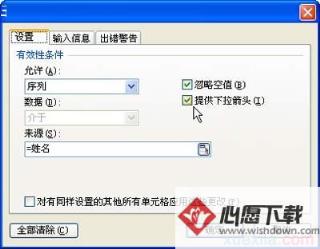
设置数据有效性
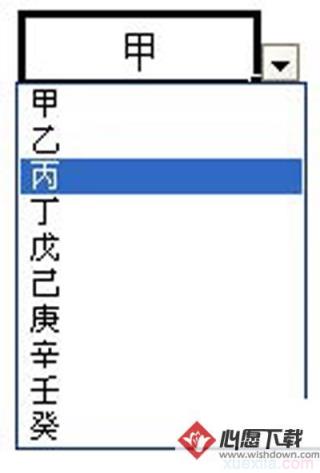
有效性建立之单元格下拉菜
建立一个空白格式,以待调用成绩表之数据。

建立通知单基本格式
A.选中单元格C2,输入以下公式:
=VLOOKUP(I4,成绩表!A2:D1000,4,0)&“ ”&I4&“ 同学成绩通知单”
B.选中单元格D4,输入公式:=I4
C.选中单元格F4,输入以下公式:
=VLOOKUP(I4,成绩表!A2:C1000,3,0)
D.选中单元格H4,输入以下公式:
=VLOOKUP(I4,成绩表!A2:B1000,2,0)
E.选中单元格F5,输入以下公式:
=VLOOKUP(I$4,成绩表!A$2:K$1000,ROW(A5),0)
F.选中单元格F5,将公式向下拉至F11
此时公式设计完毕,可以选择单元格I4之下拉箭头选择不同学生姓名,可以看到《通知单》之数据有跟随变化。后续打印时则通过下拉框打印随时打印任何学生之成绩,而不破坏原成绩表之格式。
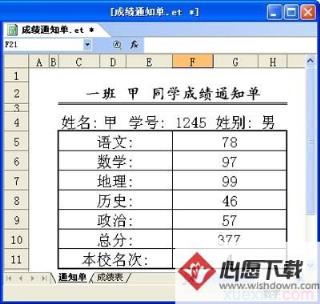
来源:网络
免责声明:文中图文均来自网络,如有侵权请联系删除,心愿游戏发布此文仅为传递信息,不代表心愿游戏认同其观点或证实其描述。

- WPS Office 2016 v10.1.0.7400 官方免费版 下载
- 办公软件 67.6 MB 8.8 分
- 办公软件 office官方下载 幻灯片制作 PPT制作 wps官方下载
-
下载
office 365 商业版 | 61.5 MB
-
下载
WPS Office V11.4 安卓版 | 37.2 MB
-
下载
WPS Office V9.2.0 苹果版 | 276.6 MB
-
下载
Office Visio 2003 SP3中文精简版 【图表制作软件】 | 52 MB
-
下载
Office Tool Plus 2019 v5.0.0.3官方版 | 8.5 MB
相关文章
更多-

- WPS Office APP清理缓存的简单方法
- 时间:2026-01-07
-

- 手机WPS设置听文档的操作过程
- 时间:2026-01-06
-
- wps怎么添加新的一页在下面
- 时间:2025-12-05
-

- WPS怎么显示目录在左侧
- 时间:2025-09-10
-

- wps怎么插入文本框
- 时间:2025-09-10
-

- sjqy字体怎么安装到wps里
- 时间:2025-09-09
-

- WPS怎么开启WPS组件
- 时间:2025-09-09
-

- wps电脑版怎么设置开启定时备份
- 时间:2025-09-09
精选合集
更多大家都在玩
大家都在看
更多-

- 胡闹地牢满级多少级
- 时间:2026-01-13
-

- 微博网名粤语男生英文版(精选100个)
- 时间:2026-01-13
-

- 燕云十六声周年庆自选258
- 时间:2026-01-13
-

- 百词斩怎么退出小班?百词斩退出小班方法
- 时间:2026-01-13
-

- 幻兽帕鲁游戏手机版石斧制作方法
- 时间:2026-01-13
-

- 鸣潮新角色莫宁强度怎么样 鸣潮莫宁强度介绍
- 时间:2026-01-13
-

- 踢爆那西游最强5人组合有哪些
- 时间:2026-01-13
-

- 网名有阳光的含义男生(精选100个)
- 时间:2026-01-13



![《这是我的土地》 v1.0.3.19014升级档+未加密补丁[ANOMALY] v1.0.3.19014](https://img.wishdown.com/upload/soft/202601/04/1767522369695a4041041f4.jpg)









